Если вы хотите вывести свои фотографии на новый уровень, правильные инструменты редактирования просто необходимы. В Capture One Pro в вашем распоряжении множество инструментов для коррекции объектива. В этом уроке вы узнаете о функциях и настройках вкладки "Объектив" и увидите, как использовать это эффективное программное обеспечение для оптимизации ваших изображений.
Ключевые моменты В этом уроке вы узнаете, как эффективно использовать коррекцию объектива, хроматическую аберрацию и коррекцию трапецеидальных искажений для улучшения ваших фотографий. Вы также познакомитесь с функциями поворота и обрезки изображений.
Пошаговое руководство
1. откройте вкладку "Объектив
Чтобы воспользоваться инструментами объектива, откройте Capture One Pro и загрузите выбранное изображение. Затем переключитесь на вкладку "Объектив". Здесь вы найдете различные доступные вам инструменты.
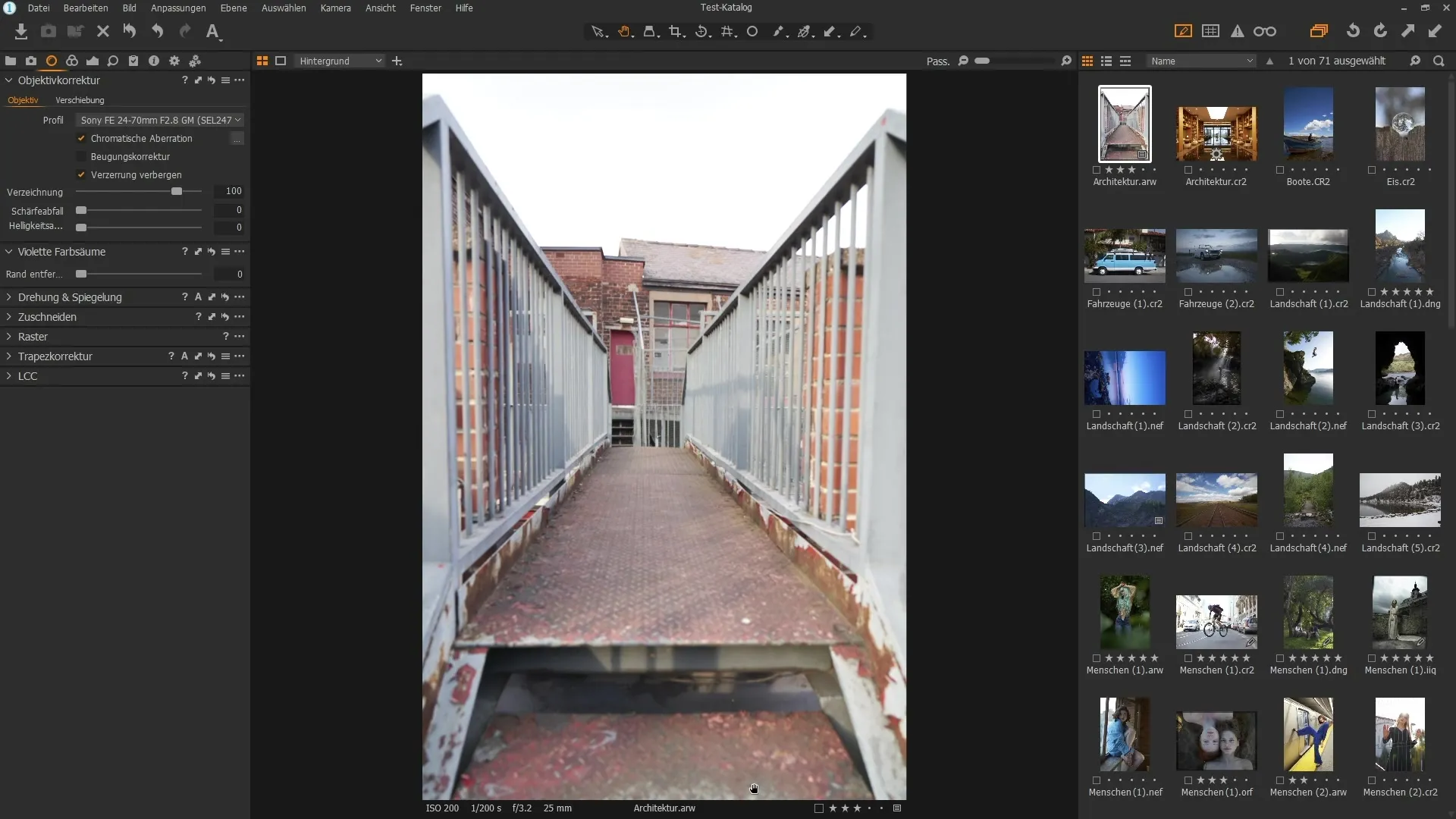
2. автоматическая коррекция объектива
Capture One Pro часто автоматически распознает, какой объектив был использован для съемки. Убедитесь, что профиль выбран правильно. Во многих случаях правильный профиль объектива отображается напрямую.
3. Ручная настройка коррекции объектива
Для фотографий, на которых автоматическое определение не сработало, можно выполнить ручную настройку. Выберите подходящий профиль объектива из списка или воспользуйтесь общими настройками.
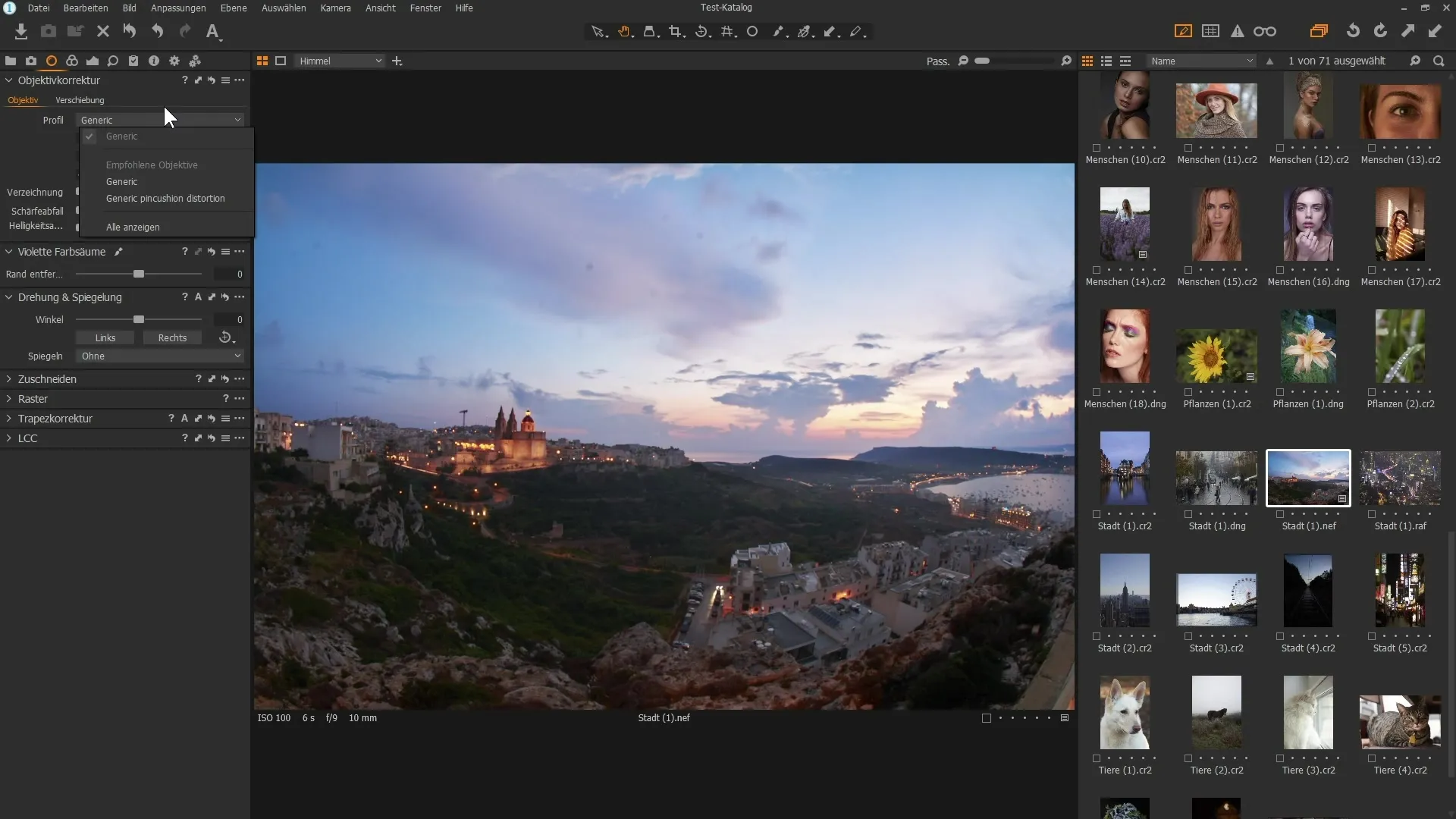
4. удаление хроматических аберраций
Выберите опцию "Хроматические аберрации", чтобы уменьшить цветовые артефакты на изображении. Переместите ползунок вправо, чтобы свести к минимуму появление этих цветовых граней.
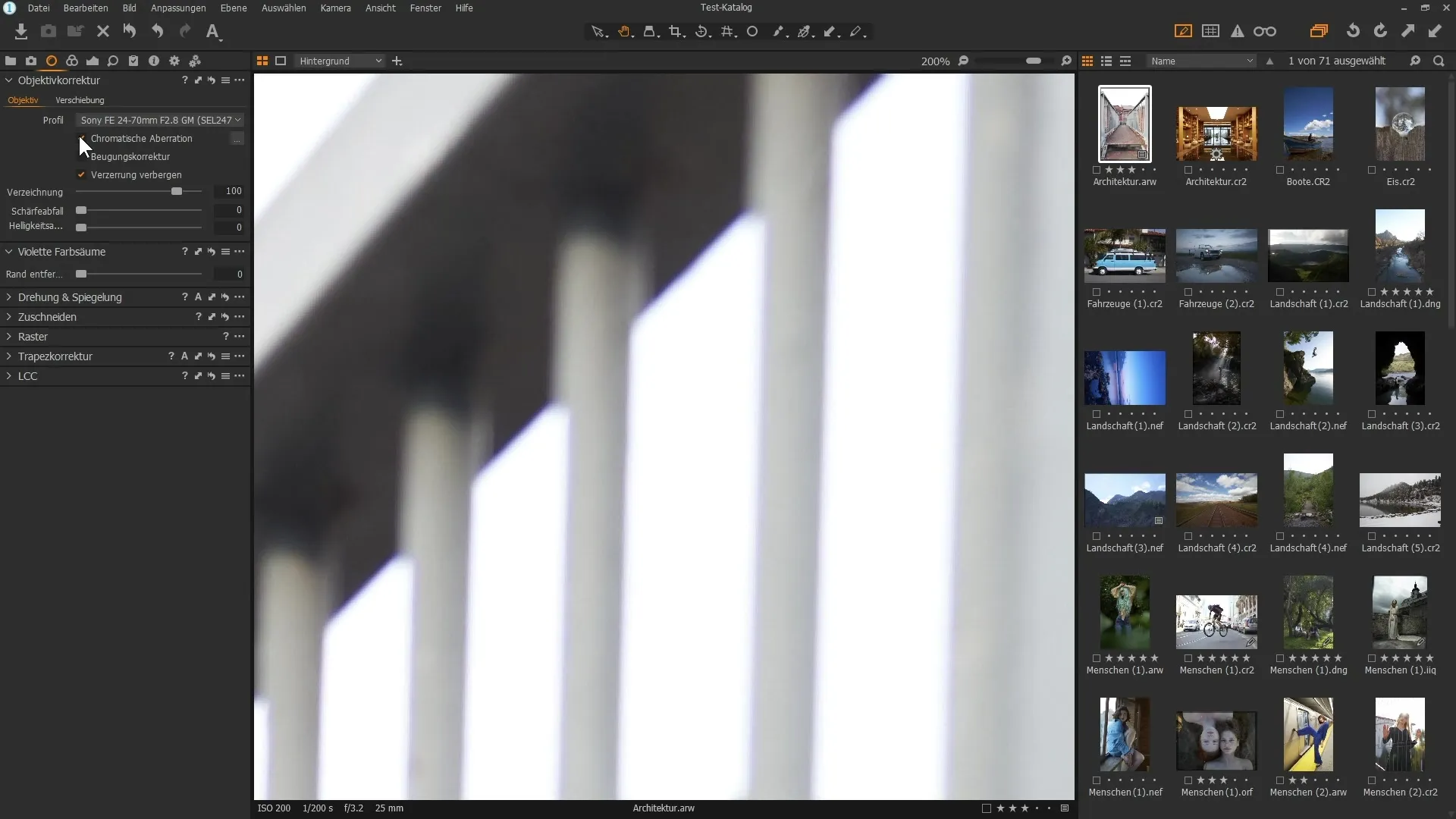
5. регулировка фиолетовой цветовой каймы
Если на вашем изображении наблюдается фиолетовая цветовая кайма, вы можете воспользоваться одноименным инструментом. Переместите ползунок вправо, чтобы убрать неприглядную цветовую кайму и улучшить качество изображения.
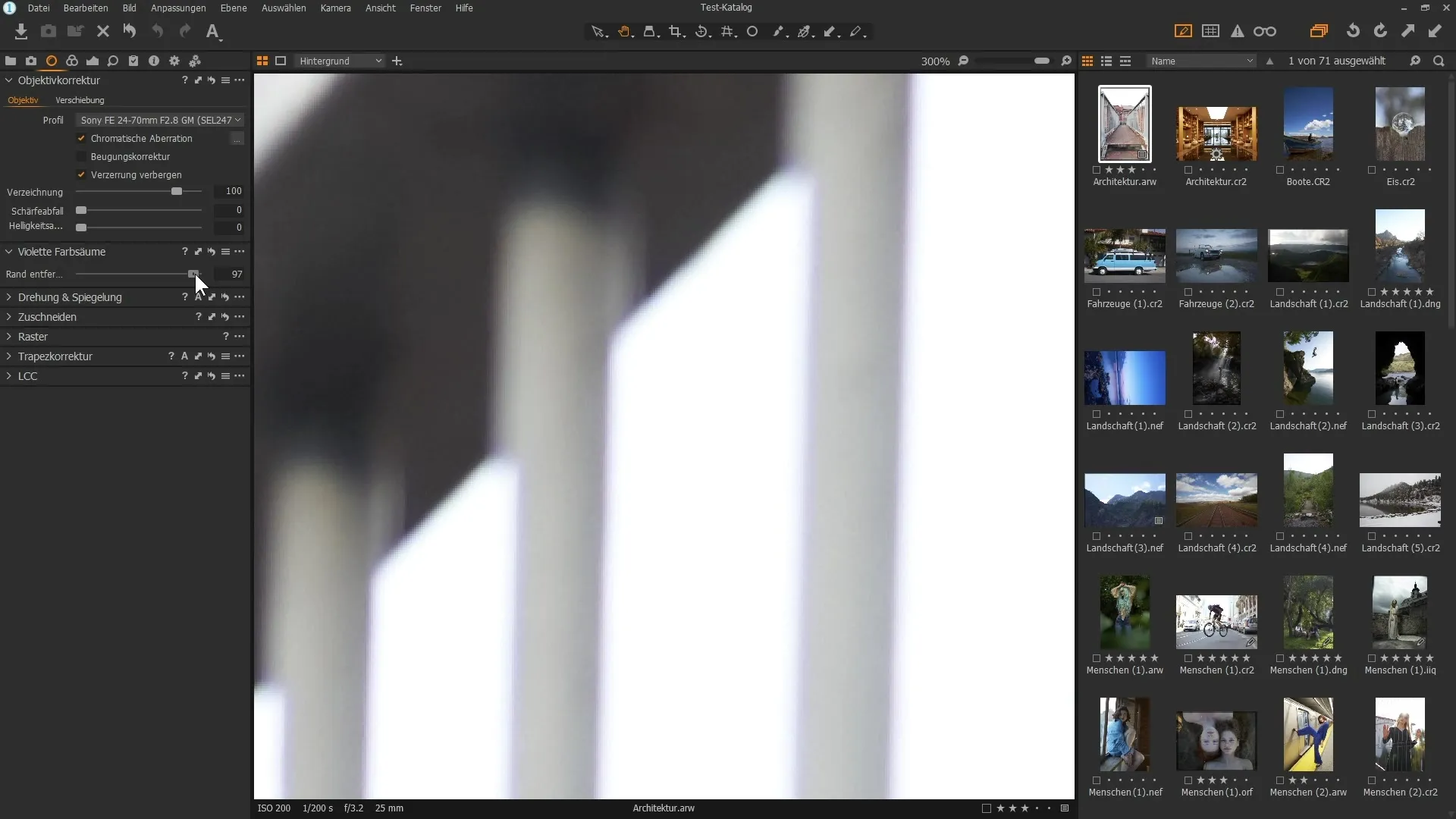
6. поворот и зеркальное отражение изображения
Если изображение неправильно выровнено, его можно повернуть. Для этого выберите опцию "Поворот и зеркальное отражение" и перетащите изображение влево или вправо. Это обеспечит прямую линию горизонта.
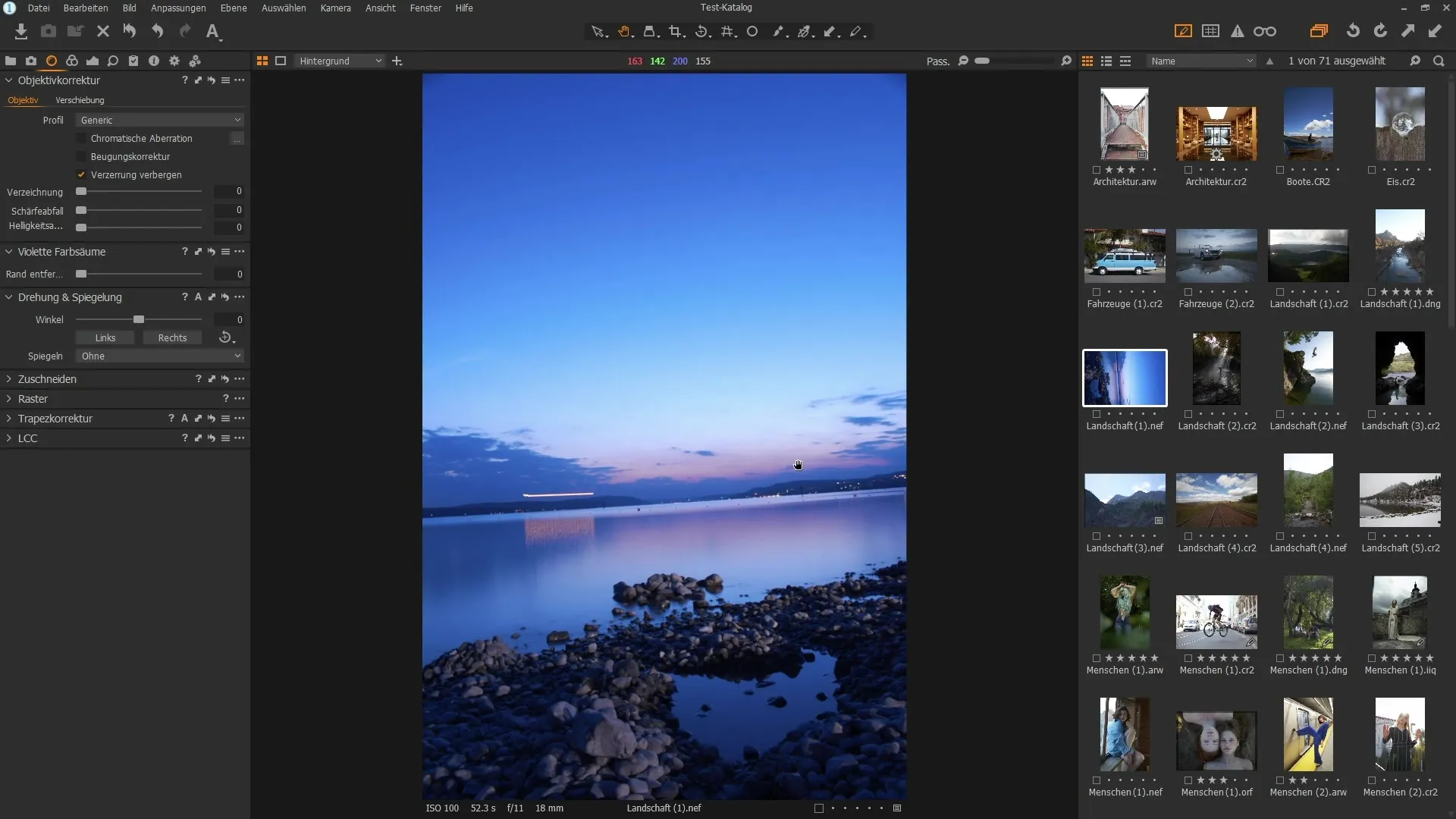
7. корректировка горизонта с помощью инструмента "Выпрямление
Чтобы выпрямить горизонт, нажмите на инструмент "Выпрямление". Вы можете провести линию вдоль горизонта, и изображение будет автоматически повернуто.
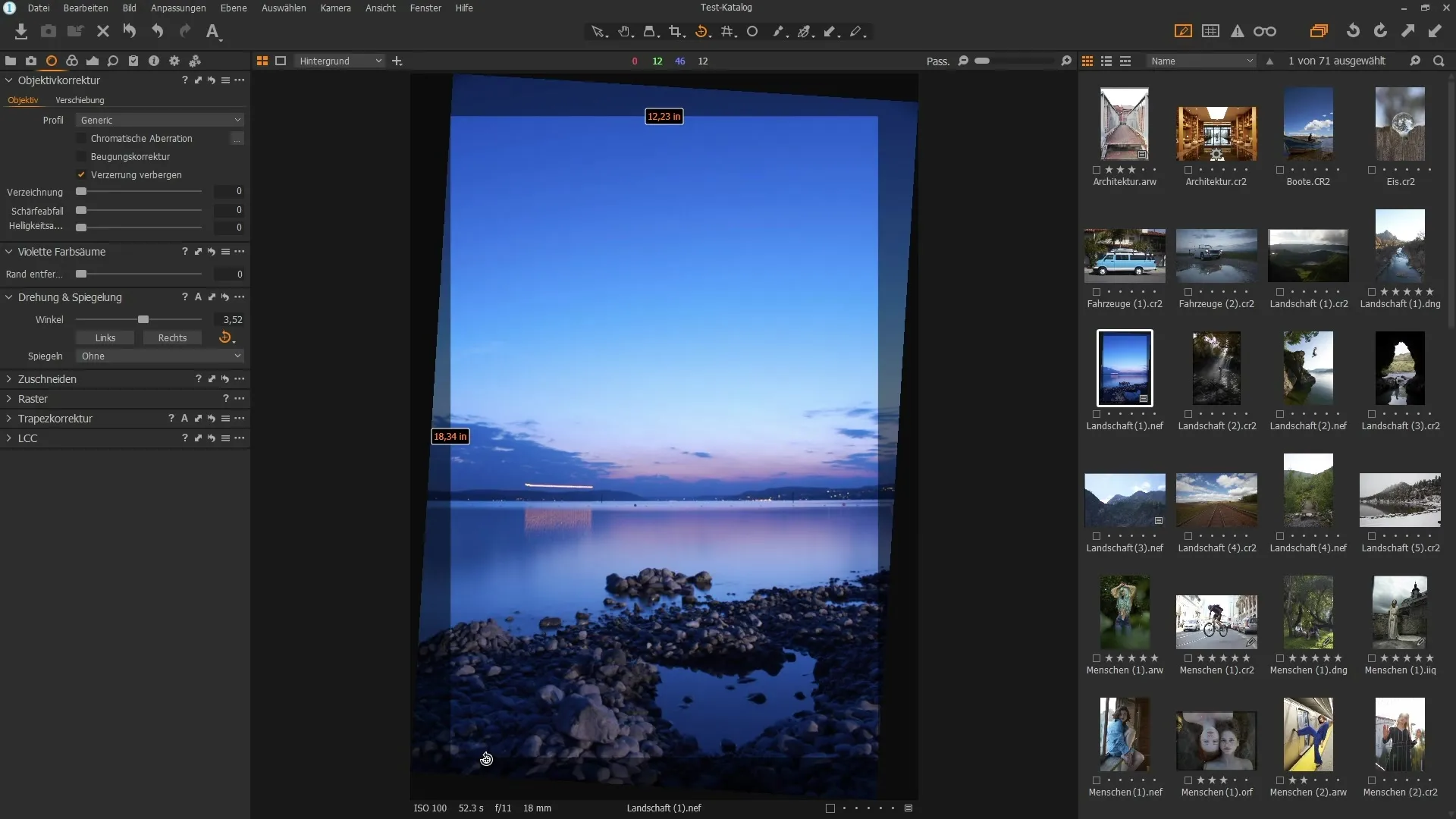
8. обрезка изображений
Обрезка - еще один важный инструмент, который помогает сосредоточиться на главном. Вы можете свободно обрезать изображение или сохранить исходное соотношение сторон, выбрав соответствующие настройки.
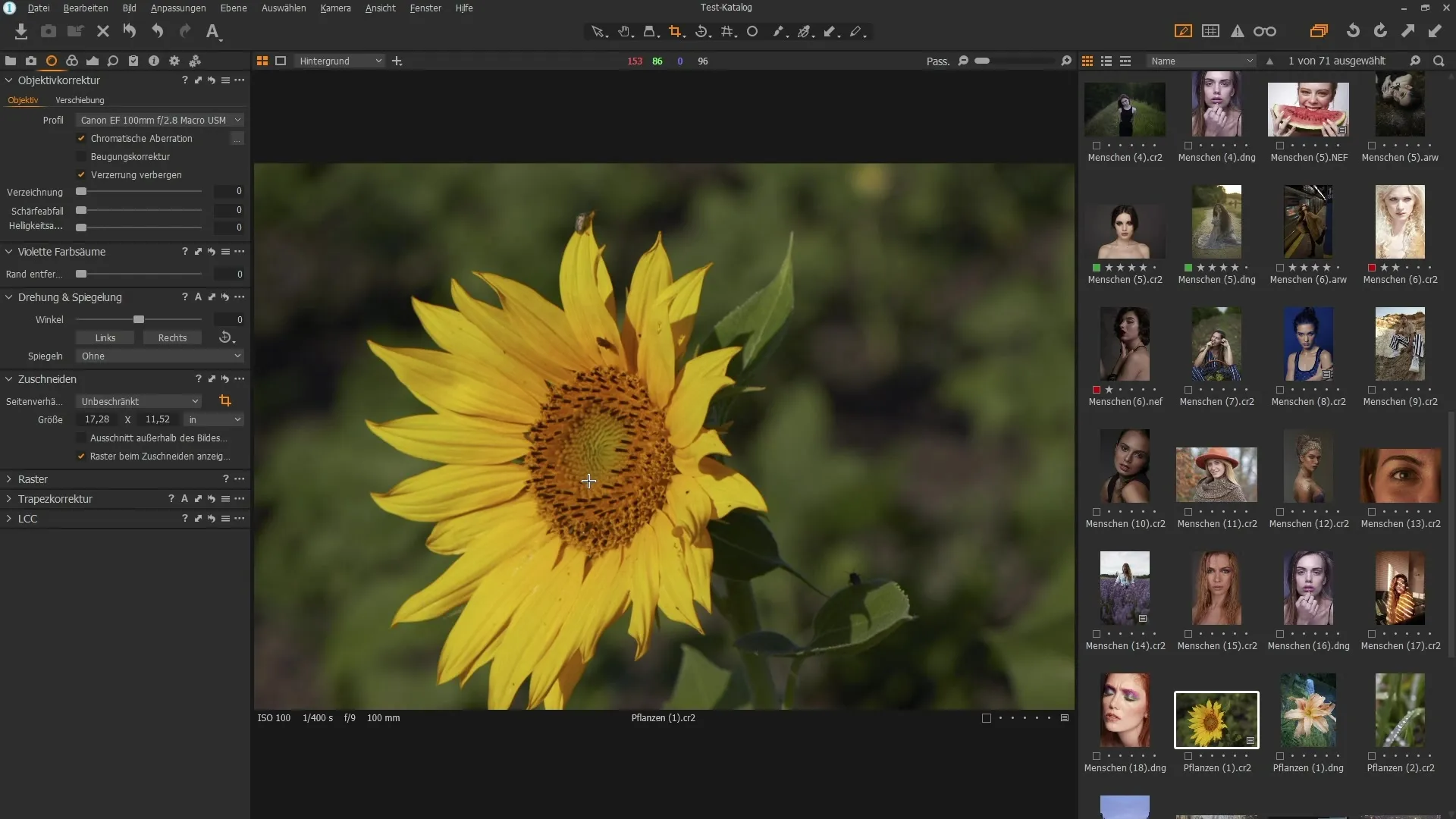
9. Применение коррекции трапецеидальных искажений
Если на изображении есть ломаные линии или другие ошибки перспективы, можно воспользоваться коррекцией трапецеидальных искажений. Перетащите ручки по углам, чтобы исправить вертикальные и горизонтальные линии.
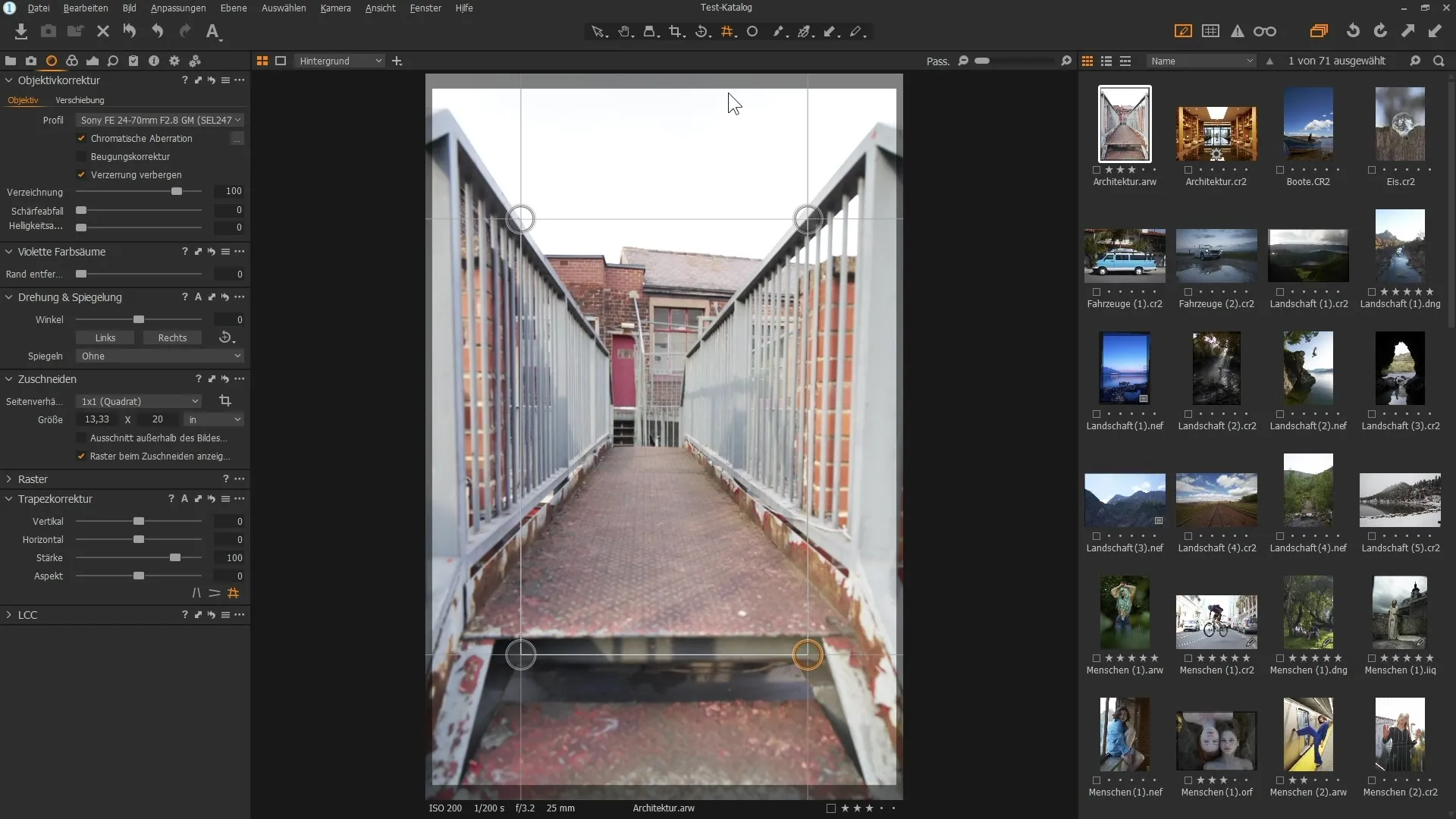
10. Тонкая настройка и окончательные корректировки
Теперь проверьте изображение, чтобы убедиться, что все корректировки выглядят хорошо. Вы можете в любой момент переключаться между инструментами, чтобы добиться наилучшего качества изображения.
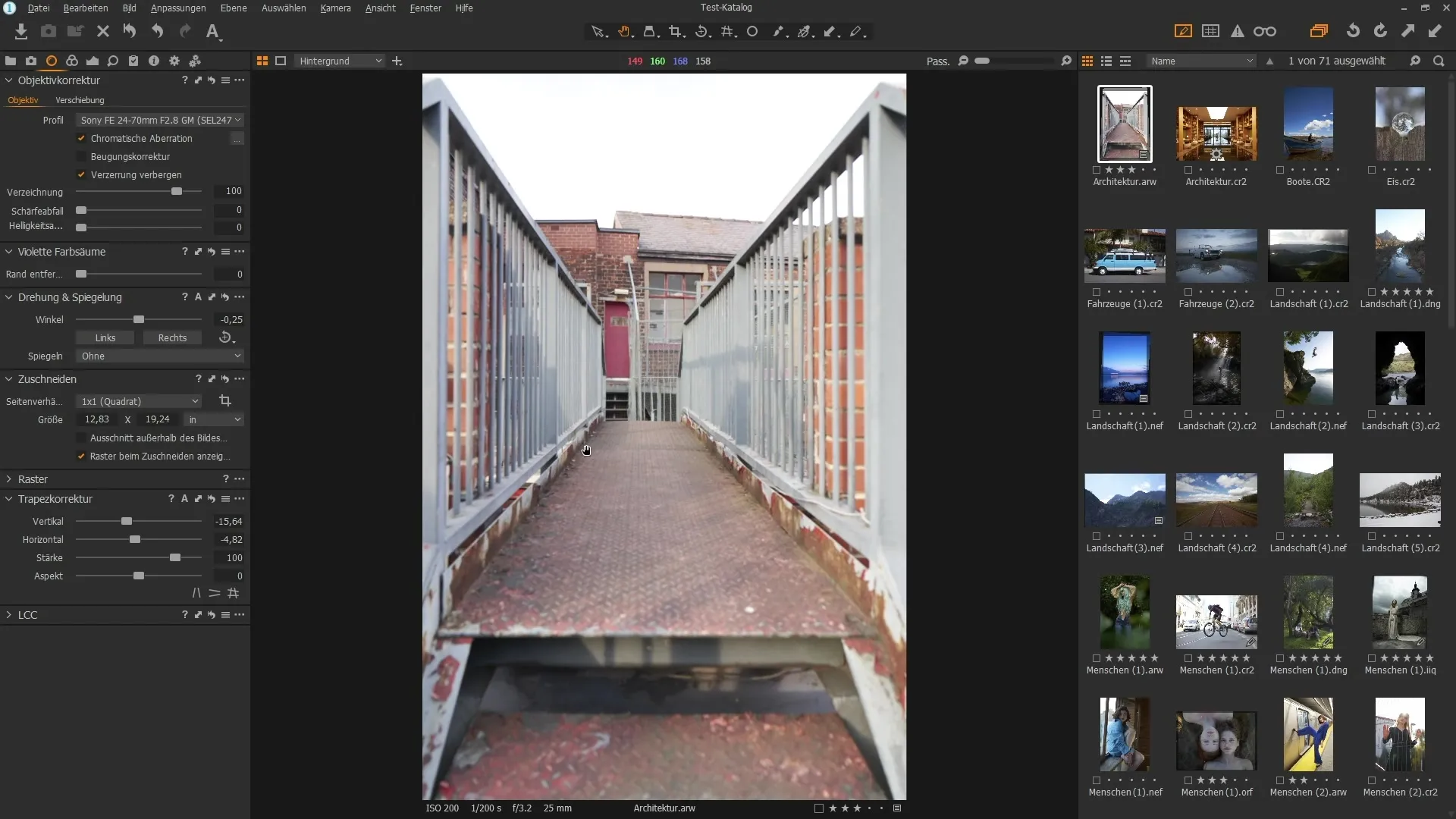
Резюме
В этом руководстве вы узнали, как эффективно использовать инструменты для работы с объективами в Capture One Pro. От автоматического определения до ручной настройки и коррекции трапецеидальных искажений - ваше редактирование изображений станет более точным и профессиональным.
Часто задаваемые вопросы
Как активировать автоматическую коррекцию объектива?Автоматическая коррекция объектива обычно уже активна, как только изображение загружено в программу и распознан объектив.
Что такое хроматические аберрации и как их удалить?Хроматические аберрации - это цветные края, которые появляются на сильных контрастах. Их можно удалить с помощью соответствующего ползунка в коррекции объектива.
Как убедиться, что изображение правильно выровнено? Используйте инструмент "Выпрямить", чтобы выровнять линии на изображении. Просто проведите линию вдоль горизонта, и изображение будет соответствующим образом повернуто.
Что делать, если мой объектив не распознается?Если ваш объектив не распознается автоматически, выберите общий профиль объектива из списка или найдите в настройках параметр для конкретного объектива.


